AutoCAD/AutoCAD LTで面積を調べる方法に[計測]コマンドの[面積]オプションがあります。
指定した領域の面積を確認するには、最初に[境界作成]コマンドを使って面積を調べたい領域を指定してポリラインを作成します。そのポリラインを[計測]-[面積]コマンドで計測すると面積を調べることができます。
複数の領域の面積を調べたり、面積の合計値を知りたいときに役立ちます。
AutoCAD2008以降、AutoCAD LT2008以降
対象バージョン
1-面積を調べる境界を作成する
①[境界作成]コマンドを選択
面積を調べたい図形を指定して、閉じたポリラインを作成して境界を指定します。
リボンの[ホーム]タブの[作成]パネルにある[境界作成]コマンドを選択します。
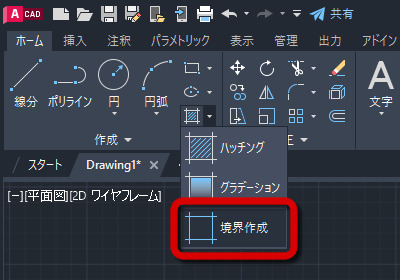
②[点をクリック]ボタンを選択
「境界作成」ダイアログボックスから「点をクリック(P)」の左側にある[内側の点をクリック]ボタンを選択します。
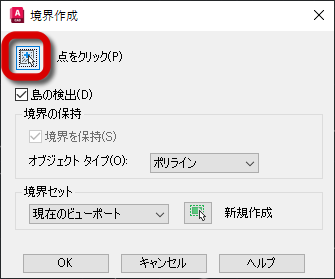
③ 面積を調べる閉じた図形を選択する
- 面積を調べたい閉じた図形の内側にマウスカーソルを移動して、マウスの左ボタンをクリックします。
- 閉じた図形が認識されると、境界として同じ形状のポリラインが作成されます。
- ほか図形の面積も調べたいときは同様の手順で繰り返して境界を作成します。
- 面積を調べたい箇所の境界をすべて指定したら、マウスの右ボタンをクリックして[境界作成]コマンドを終了します。
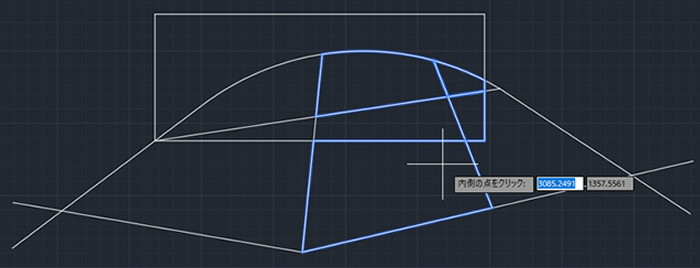
- 境界の指定はハッチングの領域指定と同じ方法行えます。
- 境界は連続指定指定できますが、それぞれ個別の閉じたポリラインが形成されます。
- 円弧などを含んでいても境界を指定できます。
note
2-面積を計測する
[境界作成]コマンドで作成した境界の面積を計測します。
①[計測]-[面積]コマンドを選択
- リボンの[ホーム]タブの[ユーティリティ]パネルにある[計測▼]コマンドをクリックします。
- [面積]オプションを選択します。
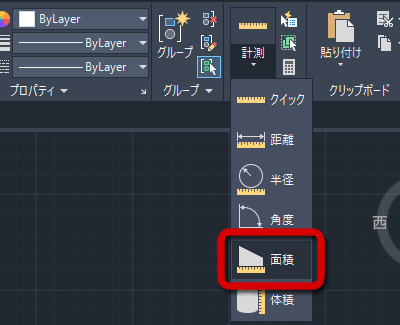
②オブジェクトを選択
面積を計測するには、境界として作成済みの閉じたポリラインを「オブジェクト」として選択します。
<1つの境界の面積を計測する場合>
- マウスの右ボタンをクリックしてメニューの中から[オブジェクト (O)]を選択します。
- 面積を計測したいオブジェクト(閉じたポリライン)を選択します。
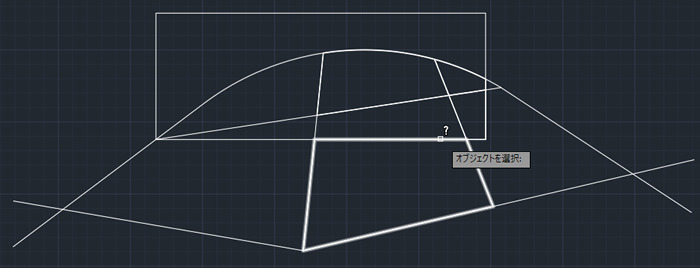
<複数の境界を面積を計測する場合>
- マウスの右ボタンをクリックしてメニューの中から[面積を加算 (A)]を選択します。
- マウスの右ボタンをクリックしてメニューの中から[オブジェクト (O)]を選択します。
- 面積を計測したいオブジェクト(閉じたポリライン)を選択します。選択されたオブジェクトはハイライト表示されます。
- 続けて面積を計測したい他のオブジェクトを選択します。
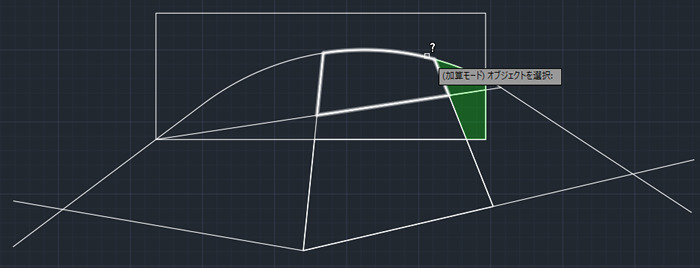
③面積情報が表示される
選択したオブジェクト(閉じたポリライン)の領域がハイライト表示され面積情報が表示されます。
面積情報はマウスカーソルに追随する「ダイナミック ツールチップ」と「コマンドウィンドウ」に表示されます。
<1つの境界を選択した場合>
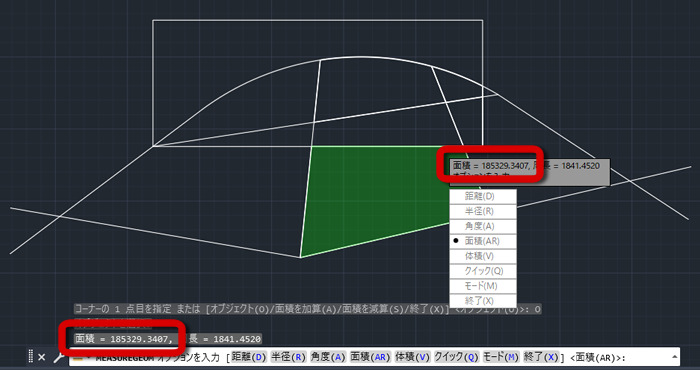
<複数の境界を選択した場合>
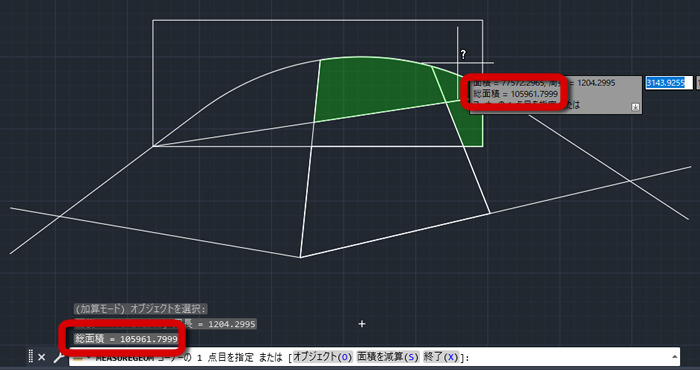




「指定した領域の面積を測りたい(計測-面積コマンド)」へ最初のコメントを投稿しませんか?
VIP会員ならコメントを投稿できます!
VIP会員について詳しく知る
ログインしてコメントを書く